笔记本蓝牙怎么打开,小编教你win10笔记本蓝牙怎么打开
- 分类:Win10 教程 回答于: 2018年09月14日 11:36:00
现在,win10系统也可以支持笔记本中自带的蓝牙功能了。我们只要在系统的蓝牙设置里面进行简单几步操作,就能直接使用蓝牙功能了。可是,目前大多用户都还不知道Win10蓝牙设置在哪。下面,小编给大家带来了打开win10笔记本蓝牙的图文。
蓝牙到目前为止仍然是十分流行的数据传输方式,因为蓝牙不需要连接宽带,也不消耗流量,还能实现无线连接。想要使用蓝牙,就要先开启蓝牙。那么笔记本电脑如何开启蓝牙呢?下面,小编就来跟大家介绍win10笔记本蓝牙打开的操作步骤了。
win10笔记本蓝牙怎么打开
首先点击左下角的win10菜单图标打开

笔记本蓝牙图-1
找到“设置图标”点击打开
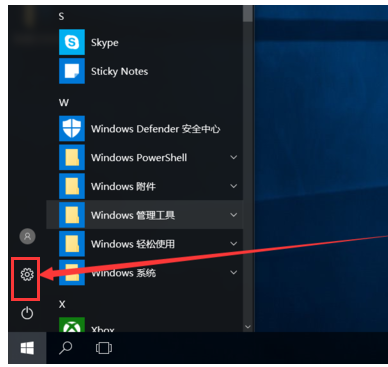
笔记本蓝牙图-2
打开设置图标后会出现这个白色的窗口,在里面找到图中的设备点击打开
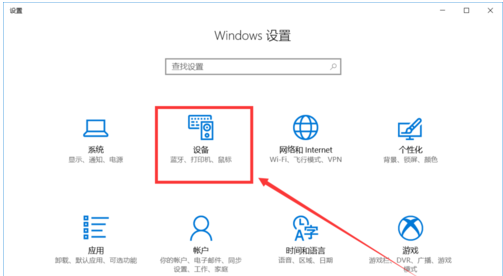
打开蓝牙图-3
打开后第一栏就是蓝牙设备的设置界面了,在图中这个灰色的图标点击开启,蓝牙就被打开了
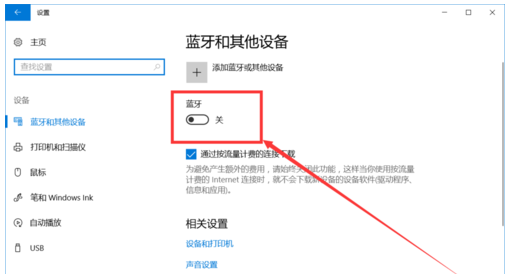
打开蓝牙图-4
开启后下面就会显示可以链接的蓝牙设备了,可以是手机,耳机,鼠标等等
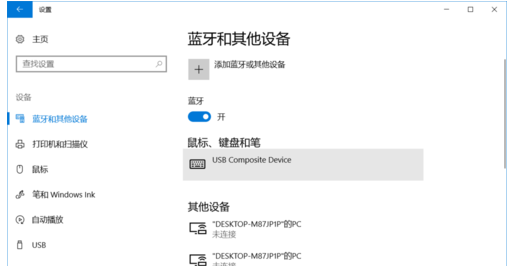
蓝牙图-5
点击上面的添加设备的图标打开
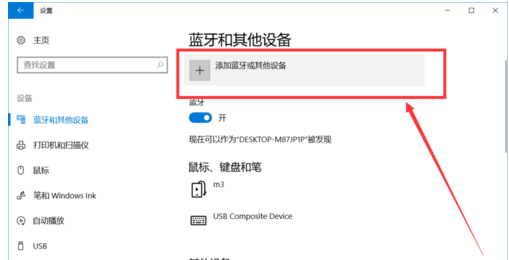
打开蓝牙图-6
以上就是打开win10笔记本蓝牙的操作步骤了。
 有用
26
有用
26


 小白系统
小白系统


 1000
1000 1000
1000 1000
1000 1000
1000 1000
1000 1000
1000 1000
1000 1000
1000 1000
1000 1000
1000猜您喜欢
- 研习win10运行红警出现黑屏怎么办..2019/03/14
- Win10 LTSB 2016 64位企业版怎么下载..2020/09/29
- win10安全模式都进不去2020/08/07
- windows10易升工具怎么安装win10..2022/03/30
- win10最新版:全新升级,体验更强大..2024/01/06
- windows10原版系统安装步骤图解..2022/02/20
相关推荐
- 笔记本重装系统win10后没声音怎么办..2022/05/22
- win10安装失败的原因和解决方法..2022/05/14
- win10开机故障修复指南2024/01/05
- 小白重装系统win10激活码推荐怎么用..2022/11/28
- 小编教你windows10图标设置显示..2017/07/29
- 技术编辑教您win10怎么切换输入法..2018/11/13














 关注微信公众号
关注微信公众号



